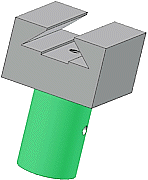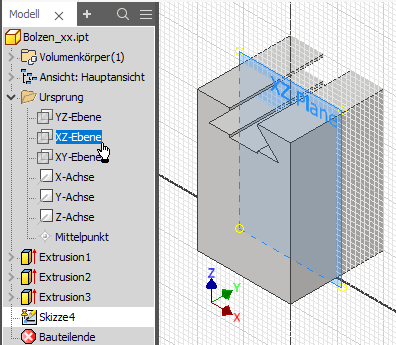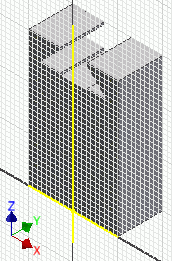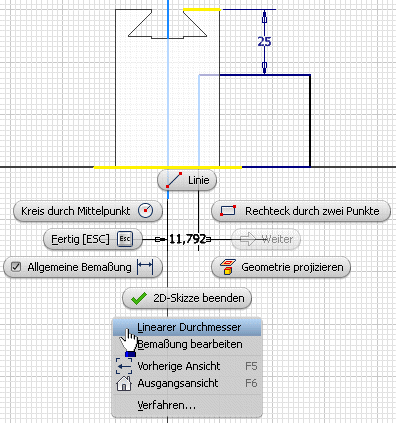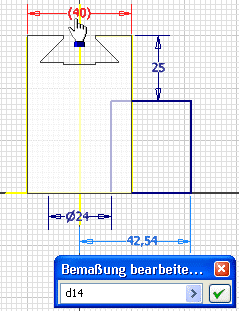Software: CAD - Tutorial - Bauteil - Skizzierte Elemente: Unterschied zwischen den Versionen
KKeine Bearbeitungszusammenfassung |
KKeine Bearbeitungszusammenfassung |
||
| Zeile 26: | Zeile 26: | ||
Die Modellbemaßung in einer Skizze soll alle Maße enthalten, welche später in der zugehörigen Zeichnungsansicht erforderlich sind. Die Bemaßung erfolgt überwiegend unter fertigungstechnischen Aspekten. Im Einzelfall aber auch unter funktionellem bzw. prüftechnischen Aspekt: | Die Modellbemaßung in einer Skizze soll alle Maße enthalten, welche später in der zugehörigen Zeichnungsansicht erforderlich sind. Die Bemaßung erfolgt überwiegend unter fertigungstechnischen Aspekten. Im Einzelfall aber auch unter funktionellem bzw. prüftechnischen Aspekt: | ||
* Unter fertigungstechnischen Aspekt müsste man die Höhe des Rechtecks als Länge des Abdrehens bemaßen. Im Beispiel soll aber die Höhe des Bolzenkopfes '''25 mm''' als funktionsrelevant bemaßt werden! | * Unter fertigungstechnischen Aspekt müsste man die Höhe des Rechtecks als Länge des Abdrehens bemaßen. Im Beispiel soll aber die Höhe des Bolzenkopfes '''25 mm''' als funktionsrelevant bemaßt werden! | ||
* Der Durchmesser '''24 mm''' des Bolzenschaftes ist fertigungsgerecht. | * Der Durchmesser '''24 mm''' des Bolzenschaftes ist fertigungsgerecht: | ||
<div align="center"> [[Bild:Software_CAD_-_Tutorial_-_Bauteil_-_skizzierte_elemente_-_zylinder_skizze_durchmesser.gif| ]] </div> | |||
* Die Bemaßung des Bolzendurchmessers erfordert etwas Knowhow: | |||
# von der Drehachse (projizierte Z-Achse) | |||
# zur Profilkante | |||
# über Kontextmenü (rechte Maus) '''''Linearen Durchmesser''''' als Maßeigenschaft wählen. | |||
Das Rechteck-Profil muss unabhängig von der konkreten Größe des Bauteils immer so groß sein, dass nach Ausführen der Drehung kein Material übrig bleibt: | |||
* Der Abstand der Profil-Außenkante von der Drehachse muss größer sein als die halbe Diagonale des Quaders. | |||
* Damit dies immer realisiert ist, sollte die Lage der Profil-Außenkante durch ein abhängiges Maß bestimmt werden. | |||
* Wählt man z.B. den Abstand zur Drehachse gleich der Kantenlänge des quadratischen Querschnitts, hat man immer genügend Reserven. | |||
* Dazu bemaßt man zuerst die Außenkanten des Basisteils als getriebenes Maß (entsprechende Warnung erscheint), die Maßzahl '''(40 mm)''' steht in Klammern. | |||
* Für das Maß von der Drehachse bis zur Außenseite des Rechtecks übernimmt man mit dem Cursor das Maß des Basiselements (40 mm). Dieses wird dann in Form der automatisch generierten Bemaßungsparameter übernommen (z.B. d14): | |||
<div align="center"> [[Bild:Software_CAD_-_Tutorial_-_Bauteil_-_skizzierte_elemente_-_zylinder_maszabhaengigkeit_uebernehmen.gif| ]] </div> | |||
* Die Übernahme des Maßes erfolgt, indem man statt der Eingabe eines konkreten Wertes mit dem Cursor auf die zu übernehmende Maßzahl klickt. | |||
* Nun ändert sich die Breite des Dreh-Profiles automatisch bei einer Änderung der Bauteil-Größe. | |||
Version vom 27. August 2009, 10:50 Uhr
Die Schwalbenschwanzführung wurde von uns in Form skizzierter Elemente (Extrusion aus Profil-Skizzen) entwickelt. Der Gedanke ist nahe liegend, auch den zylindrischen Schaft durch Extrusion eines Kreisringes aus dem Basiselement herauszuarbeiten. Doch es gibt unterschiedlichste Wege, wie man zum gleichen Ergebnis kommen kann:
- Skizziertes Element: Durch Extrusion, Sweeping, Drehen oder Erheben eines skizzierten 2D-Profils wird ein Elementvolumen erstellt. Das durch ein skizziertes Element erstellte Volumen kann mit dem Volumen vorhandener Elemente verbunden oder von diesem subtrahiert werden. Außerdem kann man die gemeinsame Schnittmenge bestimmen.
- Wichtig: Nach welchem Prinzip man ein skizziertes Element erstellt, muss überwiegend durch das verwendete Fertigungsverfahren bestimmt werden:
- Die geometrische Modelloperation sollte eine möglichst gute Analogie zum anzuwendenden Fertigungsschritt darstellen.
- Das ist günstig für die gedankliche Vorstellung bei der Entwicklung des CAD-Modells, da der digitale Prototyp durch die gleichen Arbeitsschritte entsteht, wie das zu fertigende Bauteil.
In unserem Beispiel soll der zylindrische Schaft durch Abdrehen des überflüssigen Materials gefertigt werden. Damit ist die Elementerstellung mittels Drehung (Subtraktiv) die optimale Methode:
- Für die Elementerstellung mittels Drehung benötigen wir eine Profilskizze und eine Achse, um welche das Profil zu drehen ist.
- Wir erzeugen dazu eine neue Skizze in der XZ-Ebene des Ursprungkoordinatensystems:
- Wichtig: Skizzier-Ebenen sollten möglichst parallel zu späteren Zeichnungsansichten gewählt werden (hier zur Vorderansicht), damit die Modellbemaßung der Skizze in der technischen Zeichnung direkt verwendet werden kann!
- Die Skizze wird von der undurchsichtigen Bauteil-Hälfte verdeckt. Die Umschaltung auf die Drahtmodell-Anzeige Datei:Software CAD - Tutorial - button drahtmodell.gif behebt dieses Problem (MFL - Ansicht - Drahtmodell).
- Zur räumlichen Orientierung ist es günstig, vorläufig die Ausgangsansicht beizubehalten.
- Die Drehachse entspricht der Z-Achse des Ursprungsystems. Mittels Geometrie projizieren erzeugen wir die benötigte Linie innerhalb der Skizze.
- Als Profil für die Drehung benutzen wir ein Rechteck durch zwei Punkte. Dieses sollte an der Unterfläche des Basiselements verankert werden und hinreichend weit aus der Seitenfläche herausragen. Es ist günstig, hierfür die Ansicht an der XZ-Ebene auszurichten. Eine Unterkante des Basiselements muss als Geometrie auf die Skizze projiziert werden:
- Infolge der beim Zeichnen automatisch erzeugten Koinzidenz-Abhängigkeit ist das Rechteck-Profil fest in der unteren Fläche des Basiselements verankert und kann durch Ziehen mit dem Cursor nur noch in der Größe verändert werden.
Die Modellbemaßung in einer Skizze soll alle Maße enthalten, welche später in der zugehörigen Zeichnungsansicht erforderlich sind. Die Bemaßung erfolgt überwiegend unter fertigungstechnischen Aspekten. Im Einzelfall aber auch unter funktionellem bzw. prüftechnischen Aspekt:
- Unter fertigungstechnischen Aspekt müsste man die Höhe des Rechtecks als Länge des Abdrehens bemaßen. Im Beispiel soll aber die Höhe des Bolzenkopfes 25 mm als funktionsrelevant bemaßt werden!
- Der Durchmesser 24 mm des Bolzenschaftes ist fertigungsgerecht:
- Die Bemaßung des Bolzendurchmessers erfordert etwas Knowhow:
- von der Drehachse (projizierte Z-Achse)
- zur Profilkante
- über Kontextmenü (rechte Maus) Linearen Durchmesser als Maßeigenschaft wählen.
Das Rechteck-Profil muss unabhängig von der konkreten Größe des Bauteils immer so groß sein, dass nach Ausführen der Drehung kein Material übrig bleibt:
- Der Abstand der Profil-Außenkante von der Drehachse muss größer sein als die halbe Diagonale des Quaders.
- Damit dies immer realisiert ist, sollte die Lage der Profil-Außenkante durch ein abhängiges Maß bestimmt werden.
- Wählt man z.B. den Abstand zur Drehachse gleich der Kantenlänge des quadratischen Querschnitts, hat man immer genügend Reserven.
- Dazu bemaßt man zuerst die Außenkanten des Basisteils als getriebenes Maß (entsprechende Warnung erscheint), die Maßzahl (40 mm) steht in Klammern.
- Für das Maß von der Drehachse bis zur Außenseite des Rechtecks übernimmt man mit dem Cursor das Maß des Basiselements (40 mm). Dieses wird dann in Form der automatisch generierten Bemaßungsparameter übernommen (z.B. d14):
- Die Übernahme des Maßes erfolgt, indem man statt der Eingabe eines konkreten Wertes mit dem Cursor auf die zu übernehmende Maßzahl klickt.
- Nun ändert sich die Breite des Dreh-Profiles automatisch bei einer Änderung der Bauteil-Größe.
====>>> Hier geht es bald weiter !!!